
Txoj kev 1: Microsoft PowerPoint
Microsoft PowerPoint yog qhov kev pab cuam uas nrov tshaj plaws rau kev ua haujlwm nrog kev nthuav qhia, uas muaj ntau lub luag haujlwm rau kev kho cov ntawv swb. Cov no suav nrog ib qho uas tso cai rau koj tso cov duab kev cai los ntawm kev hloov kho lawv txoj haujlwm, qhov loj me thiab lwm yam loj. Muaj ntau txoj hauv kev rau kev siv qhov kev txiav txim no, uas tau sau ua lwm tsab xov xwm ntawm peb lub vev xaib.
Nyeem ntxiv: Duab ntxig rau hauv PowerPoint

Raws li cov ntaub ntawv ntxiv, peb nthuav qhia cov lus qhia yuav ua li cas thiaj li ua cov ntawv sau hauv daim duab, yog tias qhov no yuav tsum tau tsim qauv ntawm kev nthuav qhia. Tom qab ntawd nws tsis tas yuav kho qhov chaw ntawm txoj haujlwm ntawm cov ntawv sau, vim tias lawv qhov chaw zoo yuav raug muab faib tau. Qhov no tseem suav nrog kev qhia txog kev nqis tes ua yog tias koj xav tau daim duab tsis muaj keeb kwm, yog pob tshab.
Nyeem ntxiv:
Cov nyhuv ntawm streamlining cov duab los ntawm cov ntawv sau hauv PowerPoint
Transparency ntawm cov duab hauv powerPoint
Txoj kev 2: OpenOffice xav tau
Yog tias qhov kev pab cuam tseem ceeb rau kev tsim thiab kho cov kev xav tau lossis koj tau npaj los rub tawm cov duab uas twb npaj tau nkag los lossis tsim nws los ntawm kos siv cov cuab yeej built-in.
- Nyob rau hauv lub qhov rais pib, nyem "Kev nthuav qhia" yog tias koj xav tau tsim ib qhov project los ntawm kos, thaum ua haujlwm nrog txhua tus swb thiab hauv parallel tso cov duab tsim nyog.
- Yog tias koj muaj cov ntaub ntawv nrog kev nthuav qhia tiav, siv khawm qhib.
- Ua ntej mus rau cov swb uas koj yuav tsum tau ntxiv daim duab.
- Yog tias nws tseem tau ploj lawm, nyem rau ntawm lub vaj huam sib luag ntawm lub khawm nas thiab los ntawm cov ntawv qhia zaub mov, xaiv "tshiab swb".
- Ntawm daim ntawv swb tshiab muaj ib qho tshwj xeeb thaiv kom ntxig nrog tus ntxiv khawm khawm uas koj pom cim hauv cov duab hauv qab no.
- Yog tias peb tab tom tham txog tus twb tau sau swb, qhib lub "ntxig" zaub mov thiab xaiv cov "duab" kev xaiv.
- Hauv ib qho tshiab "Explorer" qhov rai, nrhiav daim duab thiab nyem rau ntawm nws ob zaug rau kev ntxiv.
- Siv cov ntsiab lus kho, hloov nws qhov loj me thiab txoj hauj lwm los ntawm kev xaiv qhov kev ntsuas zoo tshaj plaws.
- Tom qab ua tiav txhua qhov haujlwm nrog kev nthuav qhia, hu rau cov ntawv qhia zaub mov thiab txuag tau txoj haujlwm.

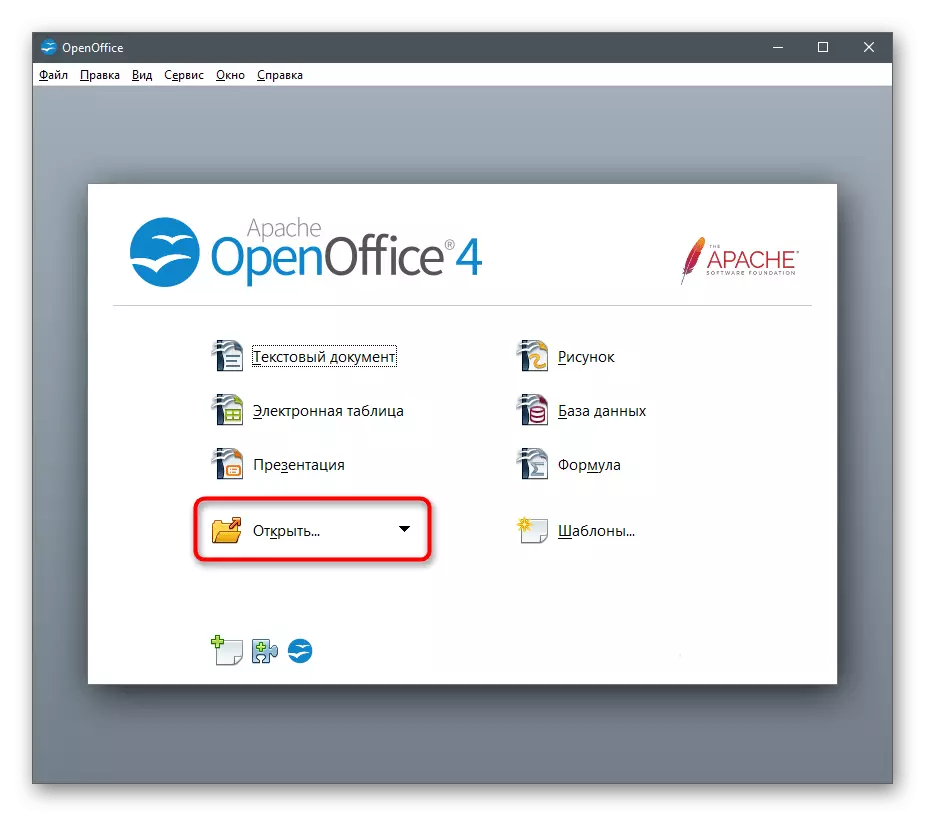



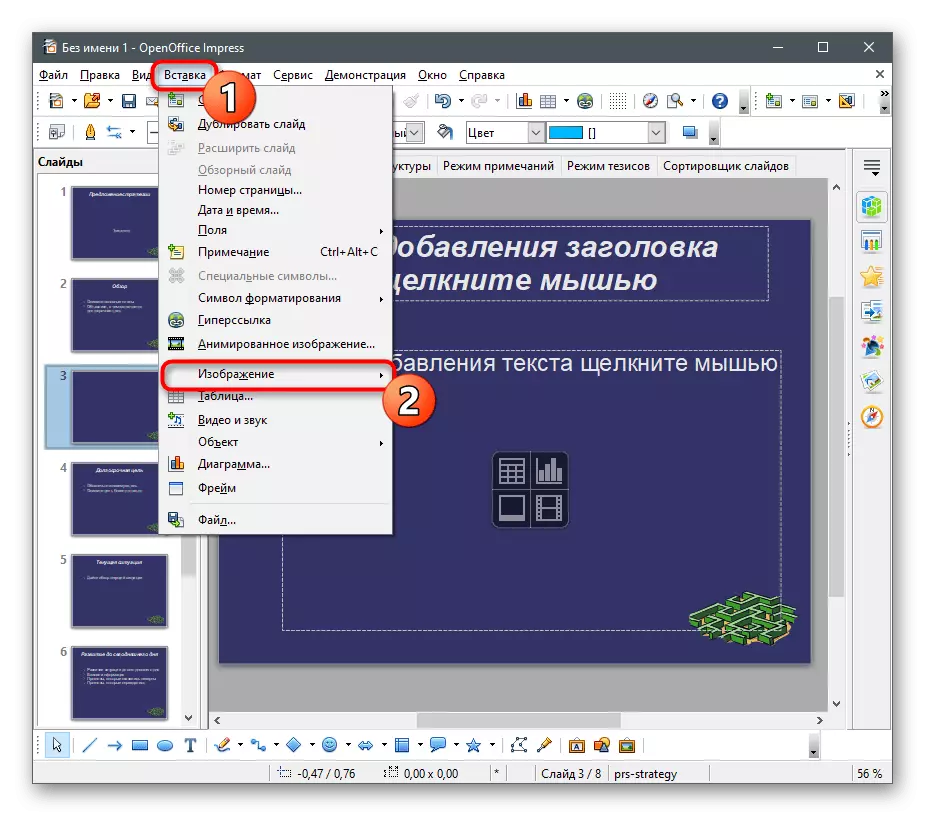
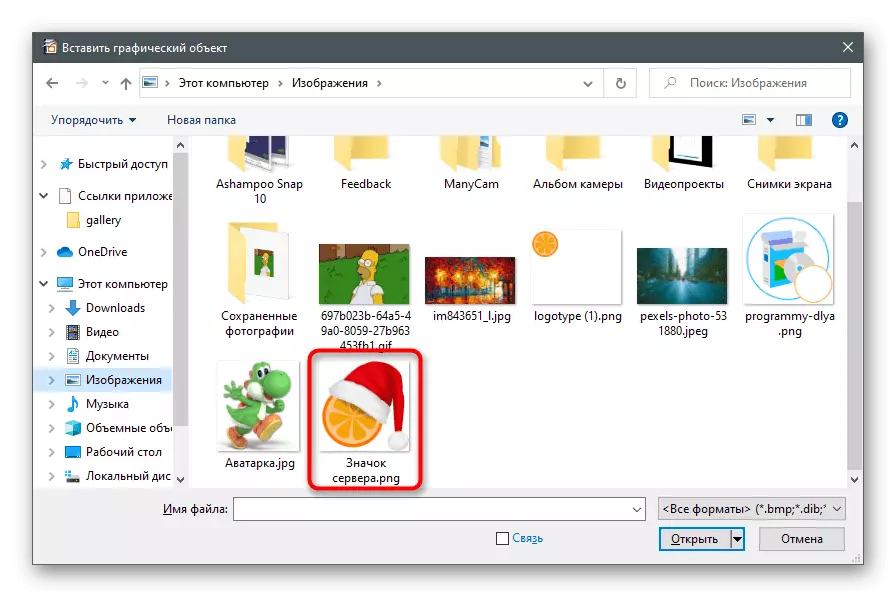


3: sway txoj kev
Qee qhov kev nthuav qhia yog tsim hauv cov lus lossis PDF thiab kuj yuav tsum tau cov duab ntxig. Hauv qhov no, kev daws pub dawb los ntawm Microsoft hu ua Sway yog qhov haum. Nws muaj txhua yam tsim nyog los pib nrog swb thiab ua rau lawv tus qauv tshwj xeeb, tso cov duab hauv qhov chaw xis.
Rub tawm Sway los ntawm lub xaib
- Siv cov ntawv txuas saum toj los yog qhib Microsoft khw hauv Windows 10 kom teev lub viav vias rau koj lub khoos phis tawm.
- Tom qab pib txoj haujlwm, tsim kev nthuav qhia tshiab lossis qhib cov uas twb muaj lawm.
- Thaum qhib cov ntaub ntawv, "Explorer" yog siv, qhov uas koj xav xaiv cov ntawv tsim nyog rau kev kho kom zoo ntxiv.
- Cov txheej txheem ntawm PDF yuav pib hauv cov hom sway nthuav qhia, uas yuav siv qee lub sijhawm.
- Koj tuaj yeem mus rau "ntxig" tab, tom qab xaiv cov xaub mus uas cov duab yuav tsum tau ntxiv.
- Hauv "kuv cov ntsiab lus" thaiv, nyem rau ntawm "Kuv ntaus ntawv" vuas.
- Tus "Explorer" lub qhov rai qhib - Nrhiav daim duab kom nkag rau hauv nws.
- Rov qab mus rau xaub thiab nco ntsoov cov duab raug nthuav tawm kom raug.
- Ntawm tus tsim qauv, koj tuaj yeem pom li cas cov yees duab zoo li thaum qhia kev nthuav qhia. Muaj lwm lub pob "ua si", uas tso cai rau koj poob txhua qhov project swb.
- Sai li sai tau kho tiav, qhib cov ntawv qhia zaub mov program thiab xaiv Export.
- Qhia kom meej cov ntaub ntawv hom kom txuag tau txoj haujlwm thiab paub meej tias qhov kev txiav txim.



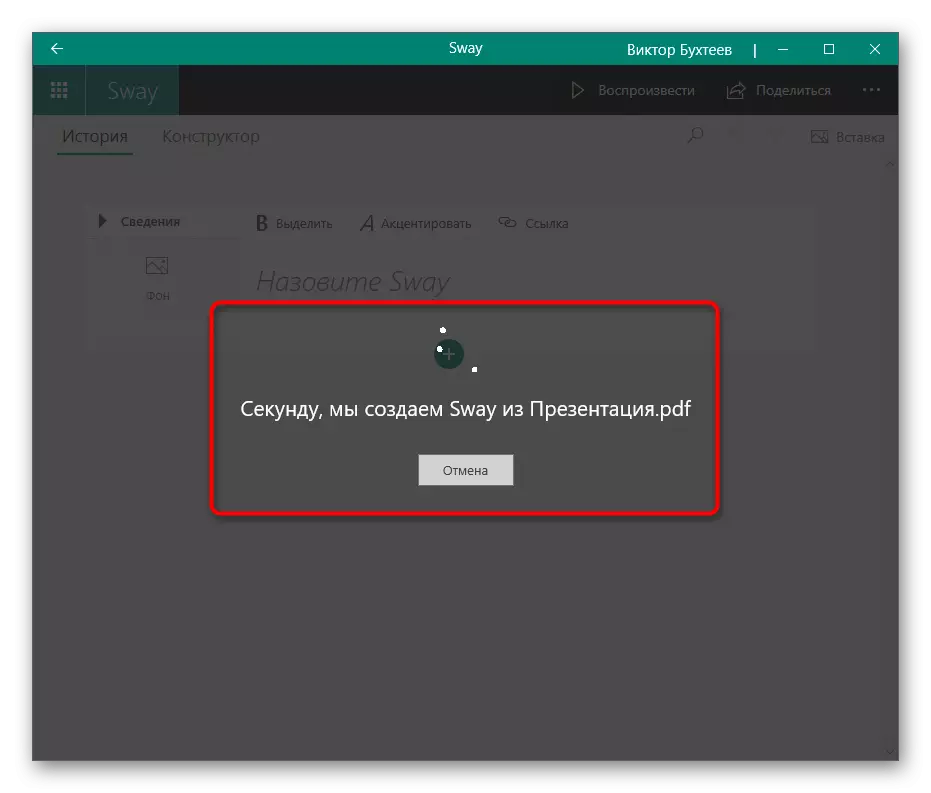
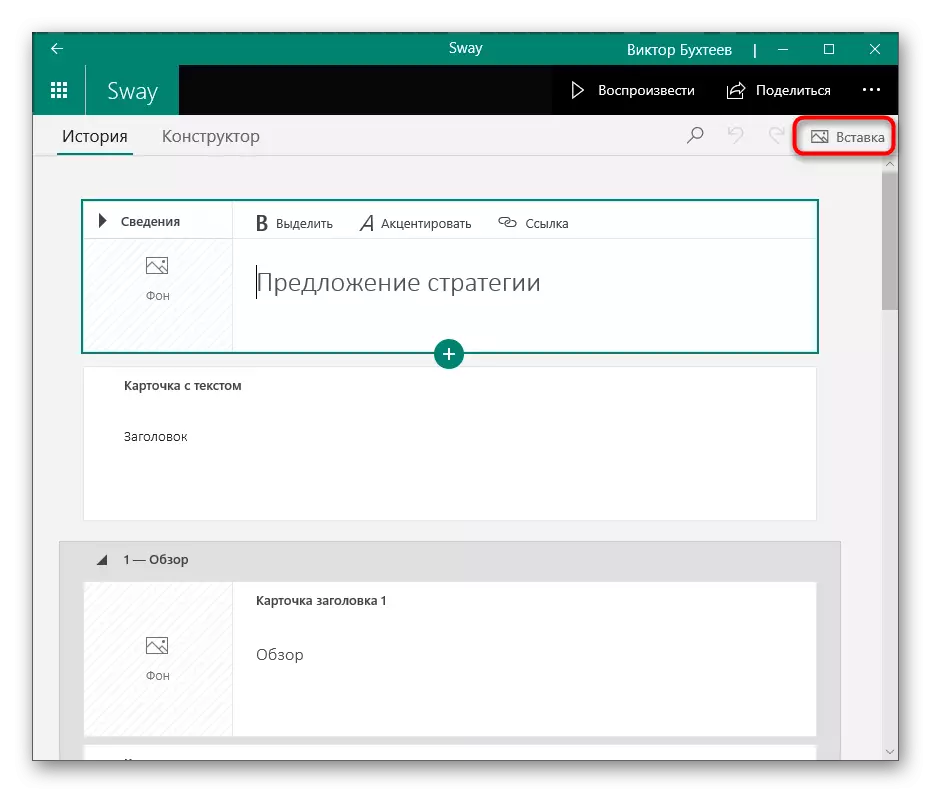
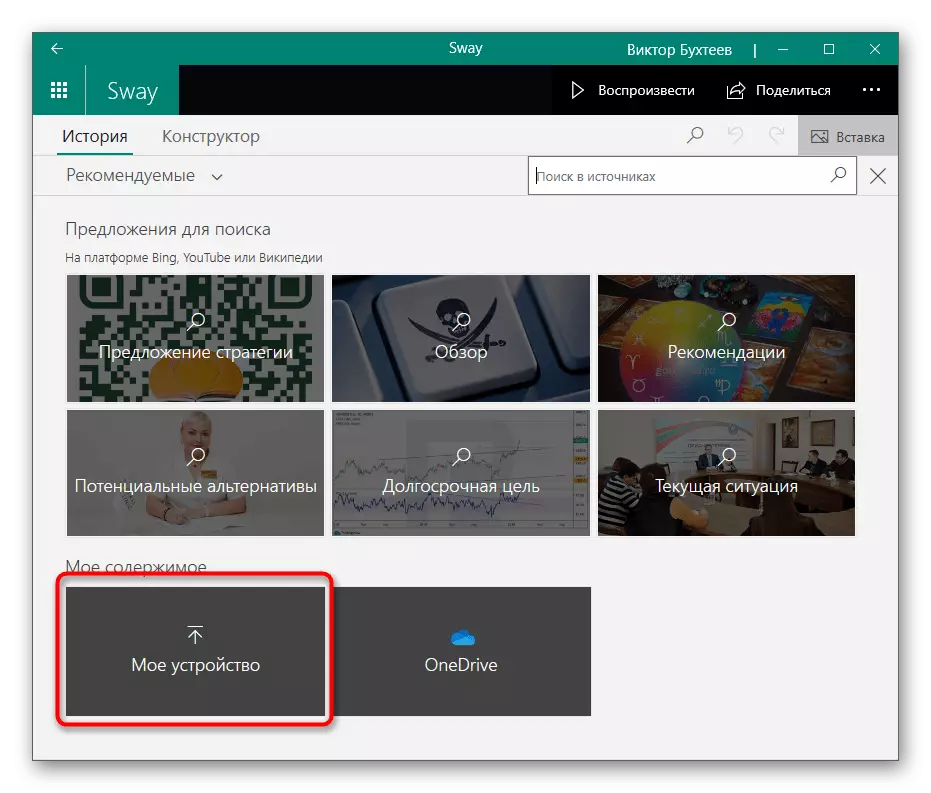
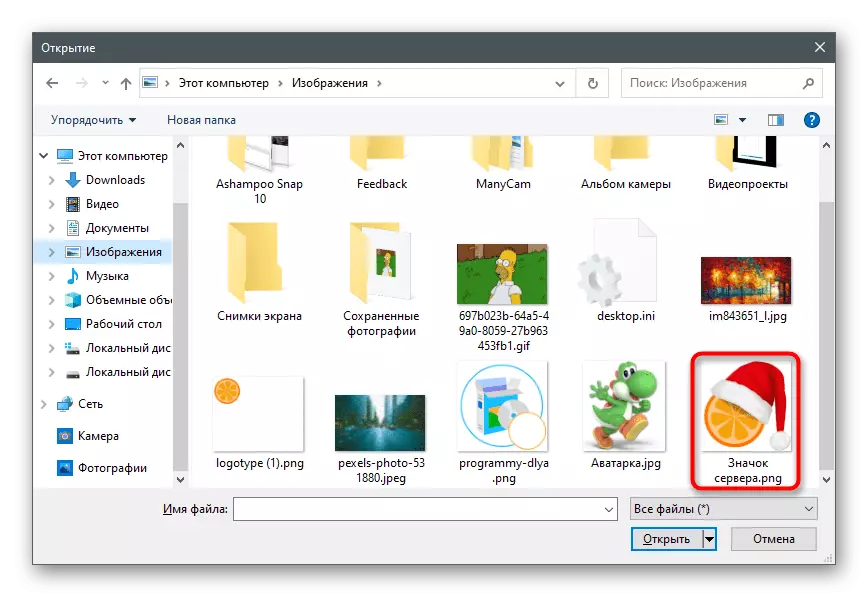
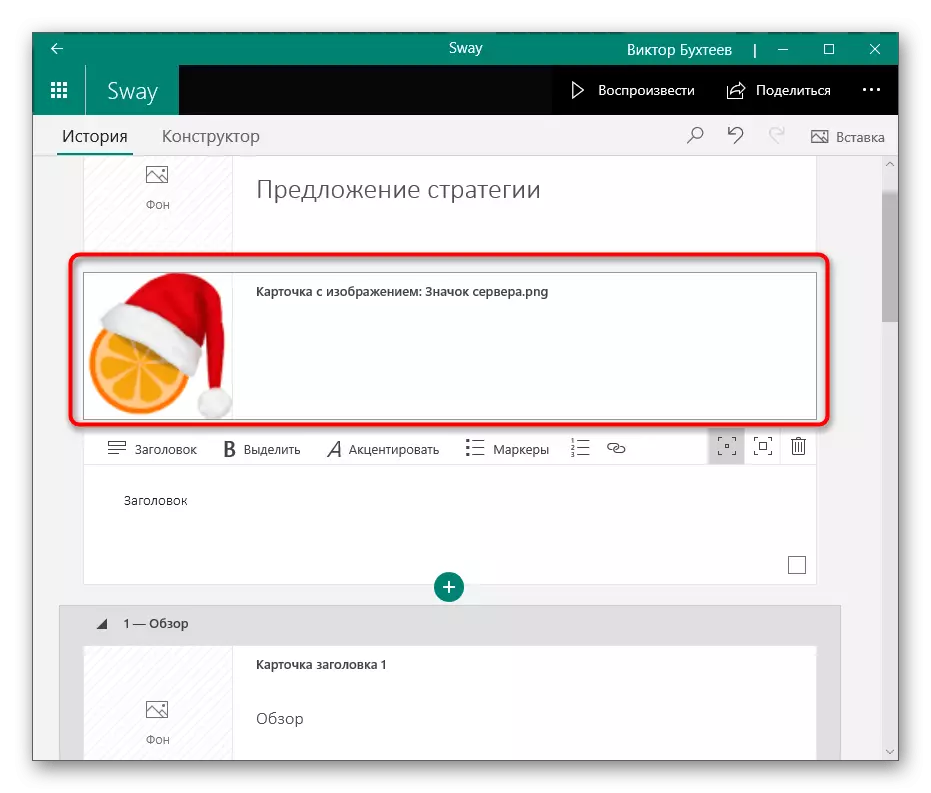



Txoj kev 4: Google nthuav qhia
Qee lub sij hawm koj yuav tsum tau hloov kho qhov kev nthuav tawm sai, kev tso cov duab lossis ntau dua cov duab muaj, tab sis tsis muaj kev tsim nyog ntawm tes, uas tau rhuav tshem saum toj no. Tom qab ntawd txoj kev xaiv zoo tagnrho yuav siv cov kev pabcuam online ntawm Google nthuav qhia. Nws tuaj yeem qhib los ntawm qhov browser, ntxiv ib cov ntaub ntawv thiab ua cov haujlwm uas yuav tsum tau ua.
Mus rau hauv Google nthuav qhia kev pabcuam online
- Qhov tsuas yog qhov koj yuav tsum ua haujlwm nrog lub xaib no yog Google account, uas yog tam sim no yuav luag txhua tus neeg siv. Nkag mus rau hauv lossis sau npe, tom qab uas koj qhib qhov kev pabcuam online rau kev ua haujlwm.
Thaum ntxig cov duab hauv PowerPoint, ib txuas rau ib tsab xov xwm hauv uas tau piav txog cov duab pob tshab ntawm cov duab. Nyob rau hauv lwm cov kev pab cuam los ua haujlwm nrog kev nthuav qhia, yuav tsum tau ua haujlwm yog tias daim duab yuav tsis muaj keeb kwm yav dhau los, yog li koj yuav tsum lwv tawm, yog li koj yuav tsum rho tawm tom qab siv cov khoom muaj.
Nyeem ntxiv: Tsim ib lub pob tshab keeb kwm yav dhau hauv daim duab
